Men hvad nu hvis du laver noget interessant i et projekt og ønsker at foretage ændringer i et projekt, når du ikke er privilegeret at gøre det? Nå, det er her pull-anmodning kommer ind. GitHub pull-anmodning er en måde at bidrage til et projekt på GitHub, selv når du ikke har nogen privilegier til at foretage ændringer i projektet. Alt hvad du skal gøre er bare at forkaste projektet, klone det forkede projekt på din computer, foretage ændringer, skubbe ændringerne til det forkede arkiv og fremsætte en anmodning om træk til det oprindelige projektlager. Hvis ejeren kan lide de ændringer, du har foretaget, kan han / hun fusionere det med det oprindelige projekt. Ellers vil han være i stand til at fjerne din anmodning når som helst. En meget flot funktion.
I denne artikel vil jeg vise dig, hvordan du foretager en pull-anmodning i GitHub. Så lad os komme i gang.
Forking GitHub Repository:
For at forkaste et GitHub-arkiv skal du gå til GitHub-arkivet (som du ikke ejer eller har tilladelse til at ændre), som du vil bidrage med og klikke på Gaffel som markeret i skærmbilledet nedenfor.
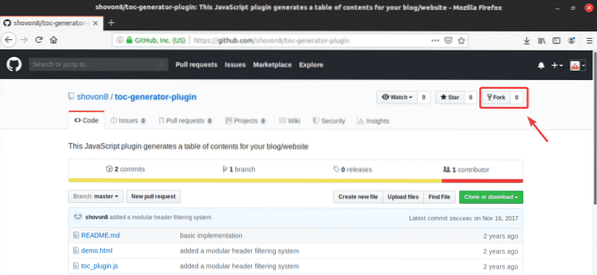
Datalageret forkæles som du kan se på skærmbilledet nedenfor.
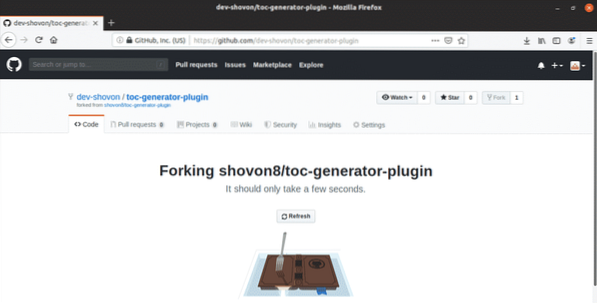
Når arkivet er forked, skal det vises med dit brugernavn, som du kan se på skærmbilledet nedenfor. Dette er en kopi af det originale lager, som du forked.
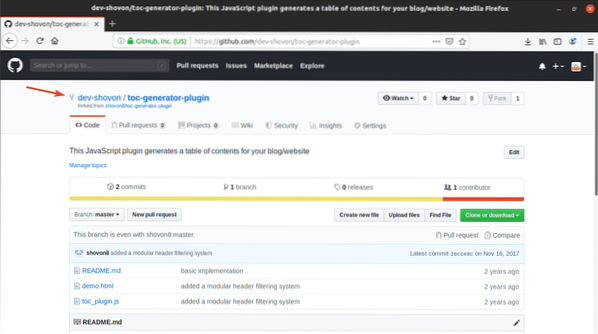
Kloning af GitHub-arkiv:
Nu hvor GitHub-arkivet er forked, kan du foretage de ønskede ændringer her. Så lad os klone det.
Klik på for at klone GitHub-arkivet Kegle eller download og kopier lager URL.
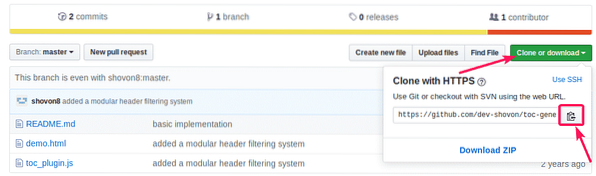
Brug derefter git klon kommando til at klone lageret på din computer.
$ git klon https: // github.com / dev-shovon / toc-generator-plugin.git
GitHub-arkivet skal klones.

Foretag ændringer i det Forked Repository:
Det lager, jeg har forked, indeholder 3 filer. demo.html, LÆS MERE.md, toc_plugin.js. Jeg vil foretage en simpel ændring af demo.html og skub ændringen til GitHub i dette afsnit.
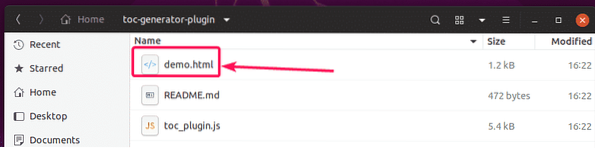
Dette er indholdet af demo.html fil.
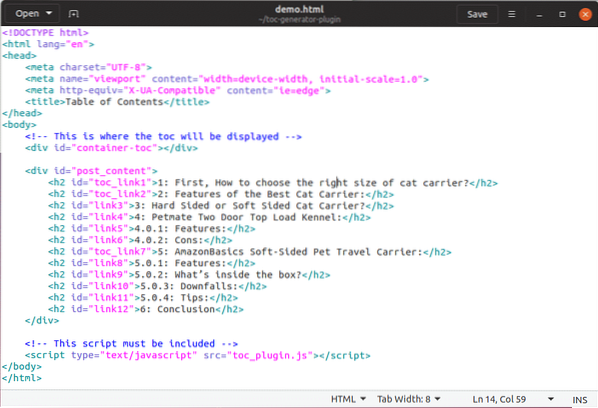
Dette er hvad jeg får, når jeg kører demo.html fil i browseren. Lad os nu ændre indholdsfortegnelsen (TOC) overskrifter grøn.
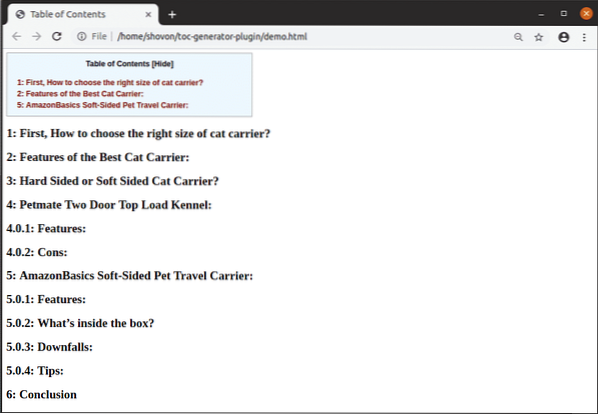
Jeg har tilføjet en lille smule CSS i demo.html for at gøre TOC-overskrifterne grønne.
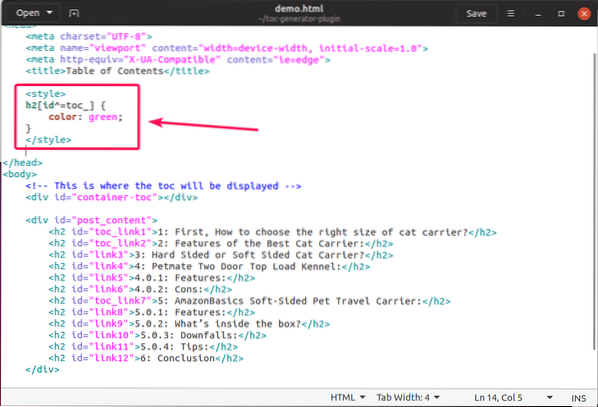
Som du kan se, er TOC-overskrifterne grønne.
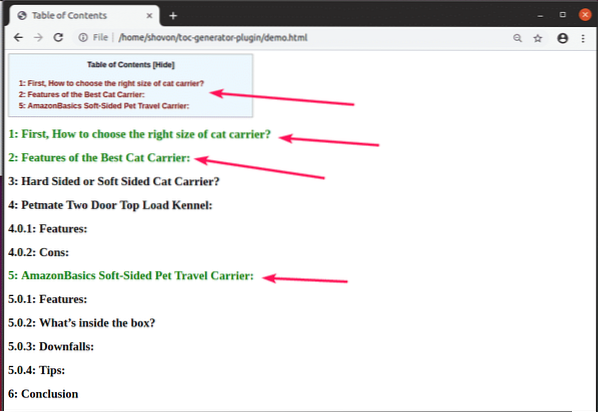
Nu vil jeg begå ændringerne og skubbe det til det gaffelede GitHub-lager.
Naviger først til dit klonede Git-arkiv som følger:
$ cd toc-generator-plugin /
Indsæt nu ændringerne som følger:
$ git add -A
Foretag nu en ny forpligtelse som følger:
$ git commit -m 'ændret TOC-headerfarve til grøn'
Skub nu ændringerne til det gaffelformede GitHub-arkiv med følgende kommando:
$ git push oprindelsesmester
Det kan være nødvendigt at du angiver loginoplysningerne for din GitHub-konto. Når du har gjort det, skal ændringerne uploades til GitHub.
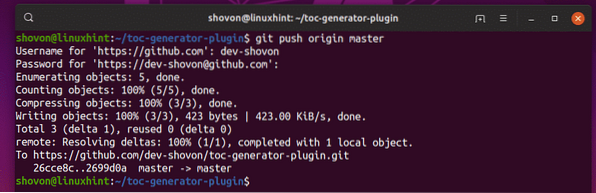
Som du kan se, er demo.html filen opdateres på GitHub.
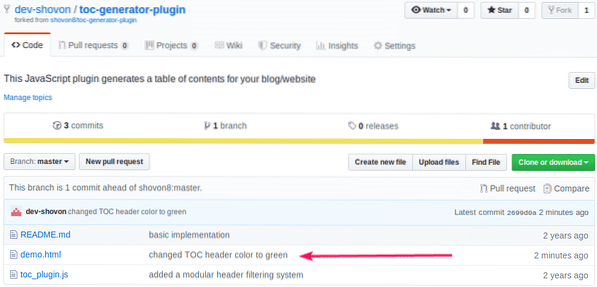
Oprettelse af en pullanmodning:
Klik nu på for at oprette en pullanmodning Ny trækanmodning som markeret i skærmbilledet nedenfor.
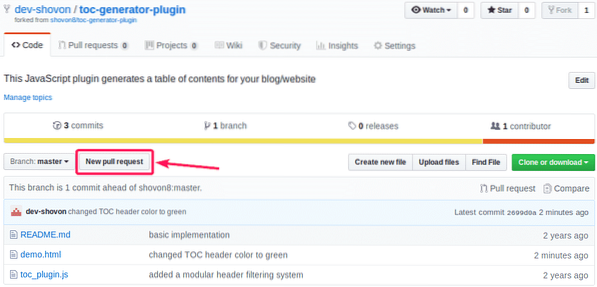
Sørg nu for, at basisopbevaringsområdet, basisgrenen og dine forked opbevaringsoplysninger er korrekt indstillet. Når du er færdig, skal du klikke på Opret pull-anmodning som markeret i skærmbilledet nedenfor.

Skriv dine kommentarer til denne pull-anmodning, så udviklingsteamet ved, hvad du prøver at gøre. Når du er færdig, skal du klikke på Opret pull-anmodning som markeret i skærmbilledet nedenfor.
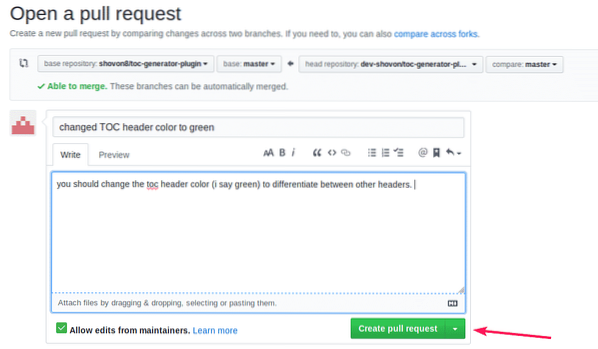
Trækanmodningen skal oprettes som du kan se på skærmbilledet nedenfor.
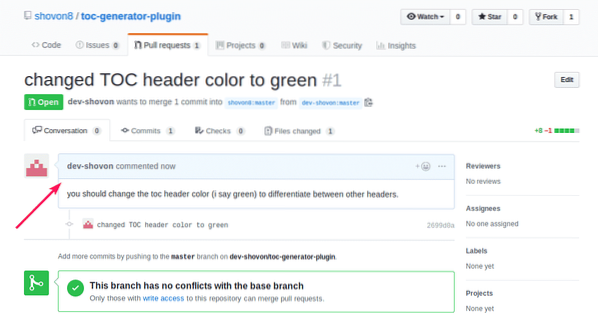
Nu vil ejeren af det originale GitHub-arkiv se en ny pullanmodning.
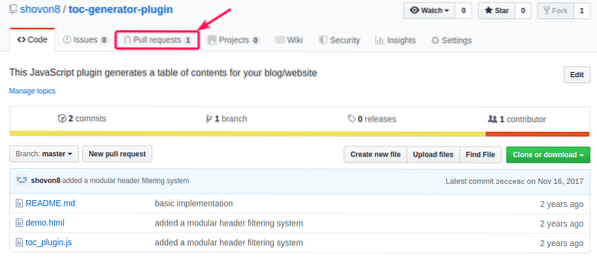
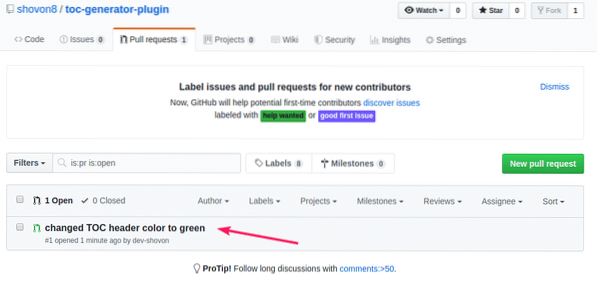
Hvis ejeren ønsker at fusionere ændringerne til det oprindelige projekt, kan han / hun gøre det. For at flette ændringerne skal han / hun klikke på Flet pull-anmodning.
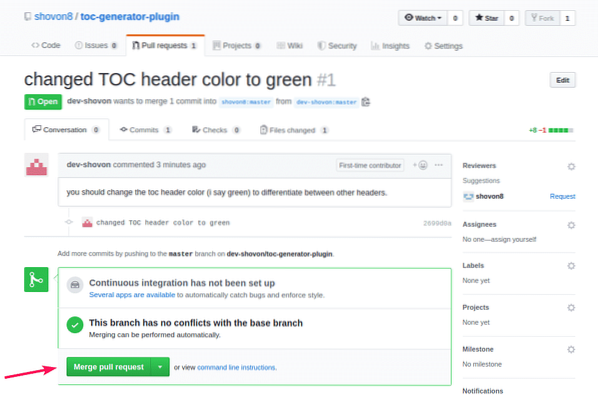
Bekræft derefter fletningsanmodningen ved at klikke på Bekræft fletning.
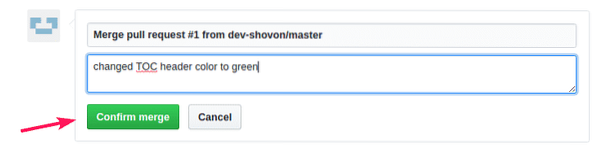
Når ejeren har bekræftet fletningsanmodningen, skal ændringerne flettes til det originale GitHub-lager.
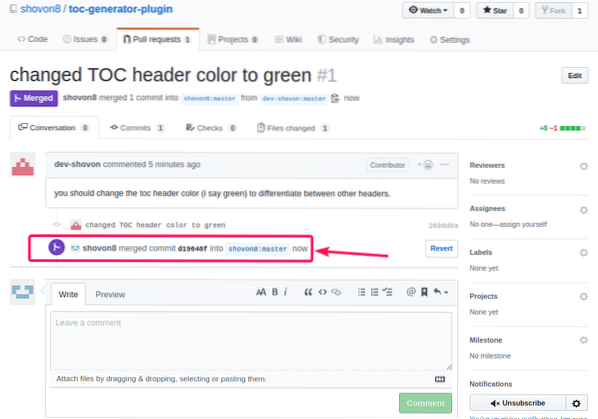
Som du kan se, er demo.html filen opdateres i det originale lager.
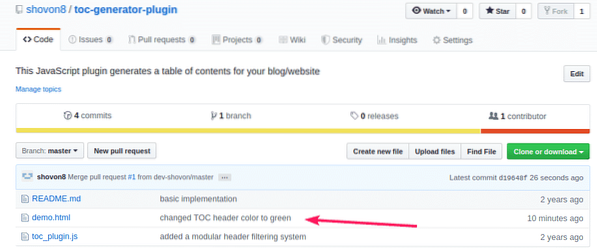
Så sådan fremsætter du en pull-anmodning i GitHub. Tak, fordi du læste denne artikel.
 Phenquestions
Phenquestions


